カメラで写真を写すことにより、美しい景色をとらえ、忘れられない瞬間を記録することができます。しかし、大切な写真を紛失してしまった場合、それを復元するにはどうすればよいのでしょうか。
写真に写っている場所やその瞬間に二度と戻ることができないからこそ、思い入れのある写真は大切となります。デジタルカメラのブランドの中で、Canonは人気があり、世界でも高く評価されます。インターネットを検索すると、Canonのカメラから写真を復元する方法を求める投稿がたくさんあります。
キヤノンのデジカメの写真が消えた後の対処方法
Canonカメラの写真が消えた後、慌てないでください。カメラ写真が消えた原因に関わらず、失った写真を取り戻すチャンスはまだあります。
では、どのように消えた写真を復元すればいいのでしょうか?ここでは、プロのデータ復元ソフトウェア「MiniTool Power Data Recovery」を使用することをお勧めします。このソフトウェアの互換性が高く、ほぼすべての種類のファイルの復元に対応しています。
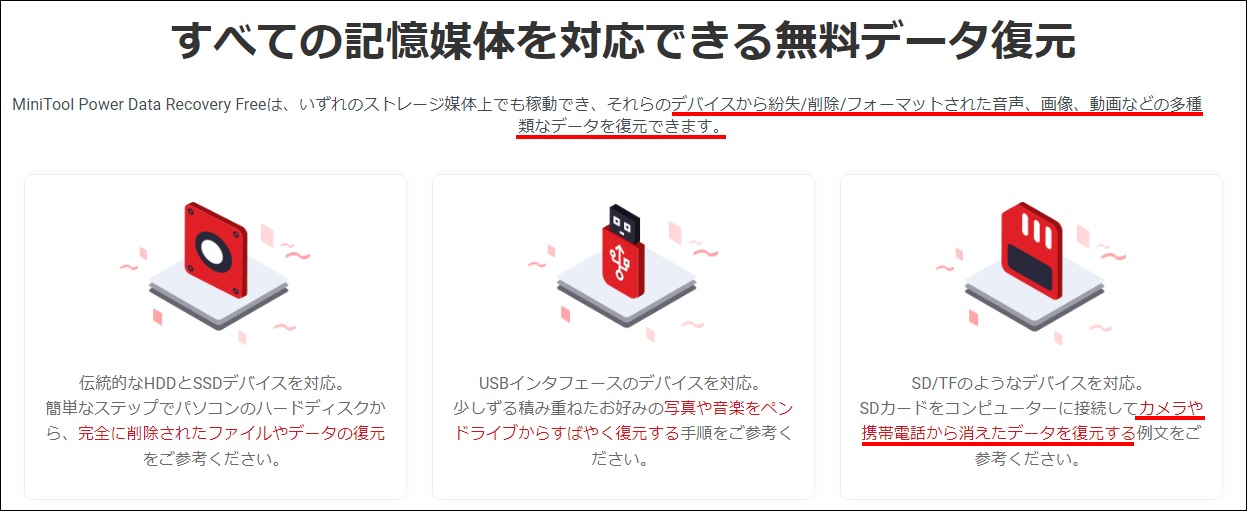
このソフトは、WindowsでCanonカメラの写真を復元するのにとても役に立ちます。その操作手順は以下のようです。
- まず、カメラの使用をすぐに停止する必要があります。
- 次に、Canonカメラの写真が消えたことに気づいたら、MiniTool Power Data Recoveryの製品版をすぐに入手してください。
- 次に、ソフトウェアをPCにインストールします。
- 次に、Canonカメラからメモリカードを取り出し、PCに接続します。
- 最後に、ソフトウェアを実行し、メモリカードから消えた画像を復元します。
カメラから消えた写真をすぐに復元する
一般的に、キヤノンのデジタルカメラで撮影した写真はRAW画像形式、主にCRWとCR2ファイルです。信じられないかもしれませんが、CRWとCR2は、写真の二つの優れたファイル形式です。その理由は以下のようです。
- 写真は非可逆圧縮されていません。
- 画質の劣化もありません。
次に、CanonのCRWとCR2の写真ファイルを復元する方法について紹介します。

Canonのデジタルカメラの写真が失われた原因
次に、キヤノンのデジタルカメラの写真が失われる4つの一般的な原因を次に示します。
- 誤って写真を削除してしまった。
- 写真が突然消え、メモリーカードは正常に動作しています。
- Canonカメラのメモリーカードが誤ってフォーマットされました。
- メモリーカードが破損しています。
MiniTool Power Data Recoveryは上記のような状況でお役に立てます。では、下のボタンからこのソフトを取得し、PCにインストールし、メモリカードをPCに接続し、ソフトを開き、データを復元して始めましょう。
MiniTool Power Data Recovery Trialクリックしてダウンロード100%クリーン&セーフ
次に、カメラの写真を復元する方法を詳しく説明します。
原因1&2に対する解決策
ステップ1:メインインタフェースで、デフォルトで「論理ドライブ」オプションが選択されています。メモリーカードから削除/紛失したファイルを復元するには、その中から対象のドライブを選択する必要があります。
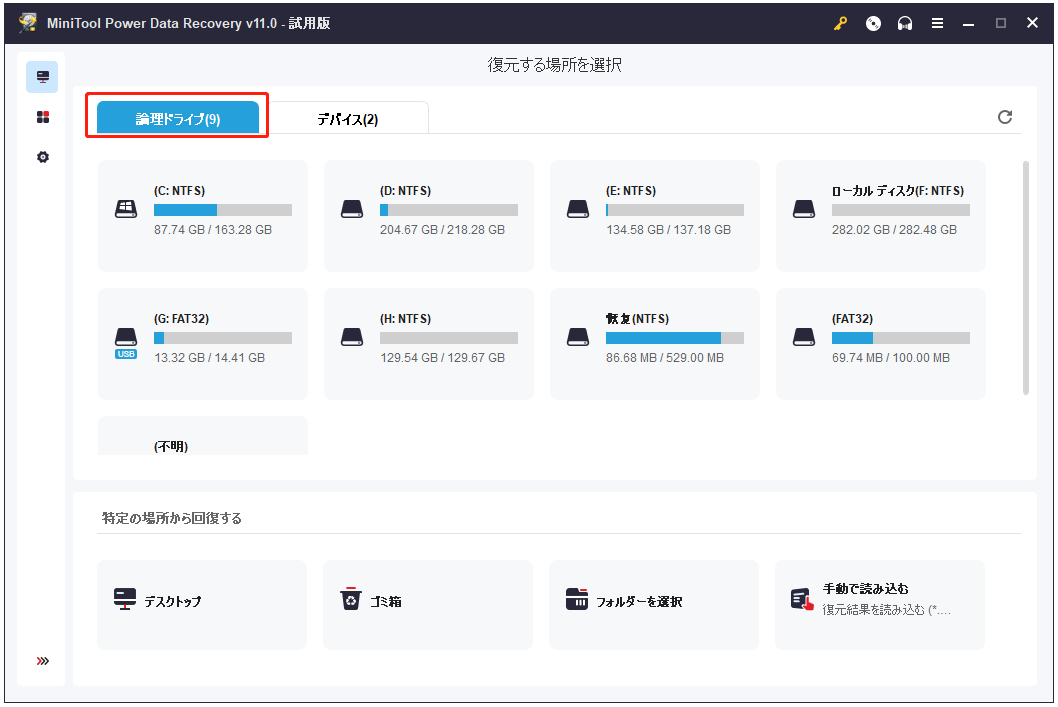
ステップ2:その後、対象のドライブをクリックする必要があります。「スキャン」ボタンを選択し、消えた写真の検索を開始します。
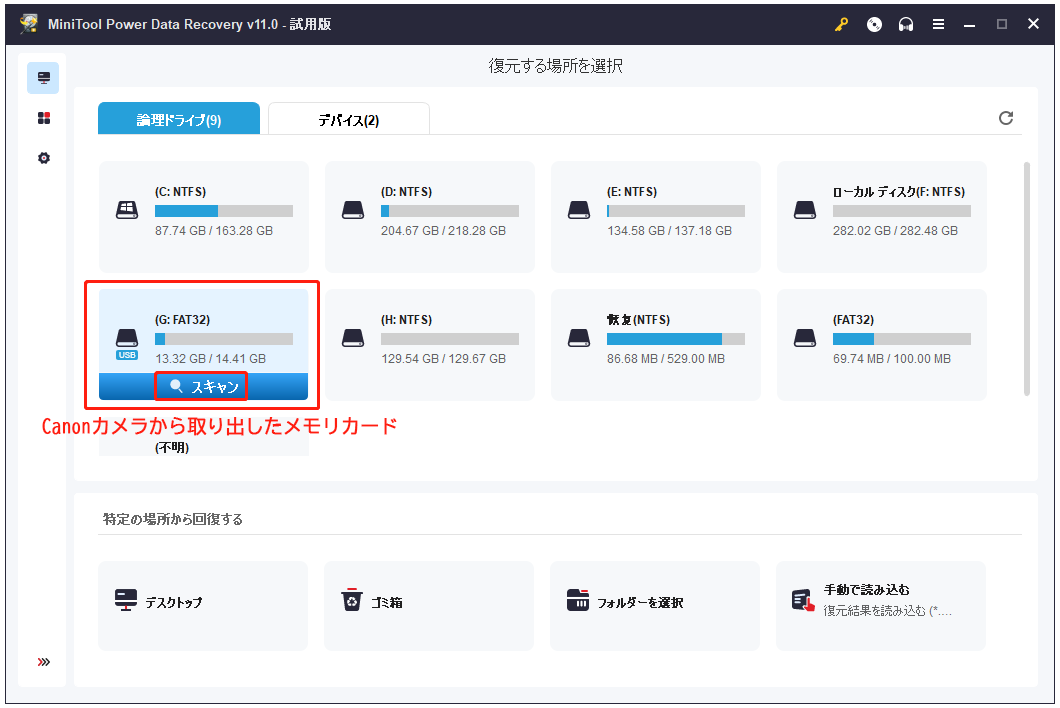
あらかじめメモリーカードをPCに接続することを忘れた場合は、以下の手順で行ってください。
- メモリーカードをすぐにPCに接続します。
- 「論理ドライブ」セクションに更新します。
- 目的のドライブを選択し、「スキャン」をクリックします
ステップ 3:スキャンの完了を待ちます。カードが物理的な問題を持っていない限り、メモリカード全体をスキャンするには多くの時間がかかることはありません。スキャンが終わったら、スキャン結果が表示されます。
- 見つかったファイルを一つずつ確認します。
- 復元したい写真の前にチェックマークを追加します。
- 「保存」ボタンをクリックし、新しい保存先を選択します(データの上書きに備え、メモリカードを保存先として選択しないでください)。
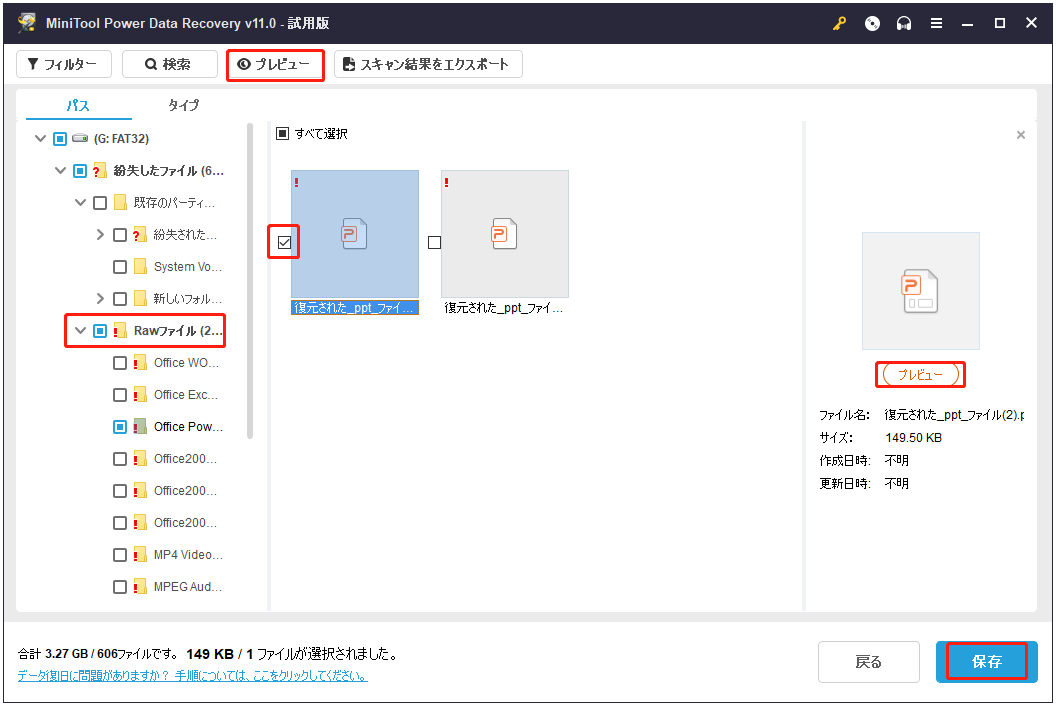
「プレビュー」ボタンをクリックすると、より大きく鮮明な画像が表示され、対応する16進情報が表示されます。
ステップ4:保存する場所に移動し、復元された画像は必要なファイルであるかどうかを確認します。そして、ソフトウェアを終了し、キヤノン写真の復元を終了します。
一番おすすめ
写真復旧の分野においては、Stellar Photo Recoveryが有名です。しかし、キヤノンの写真や動画を復元したい場合は、MiniTool Power Data Recoveryが良い選択です。両者の違いについては、記事:「素晴らしいツールで大事な写真を復元します」を参照してください。
原因3&4に対する解決策
原因3&4によって写真が消えた場合は、メモリーカードが破損していることがあります。この場合、「デバイス」セクションに切り替え、メモリーカード全体をスキャンすることをおすすめします。
ステップ1:フォーマットされたメモリカードをPCに接続し、「デバイス」を選択します。これで、メモリカードが表示されます。
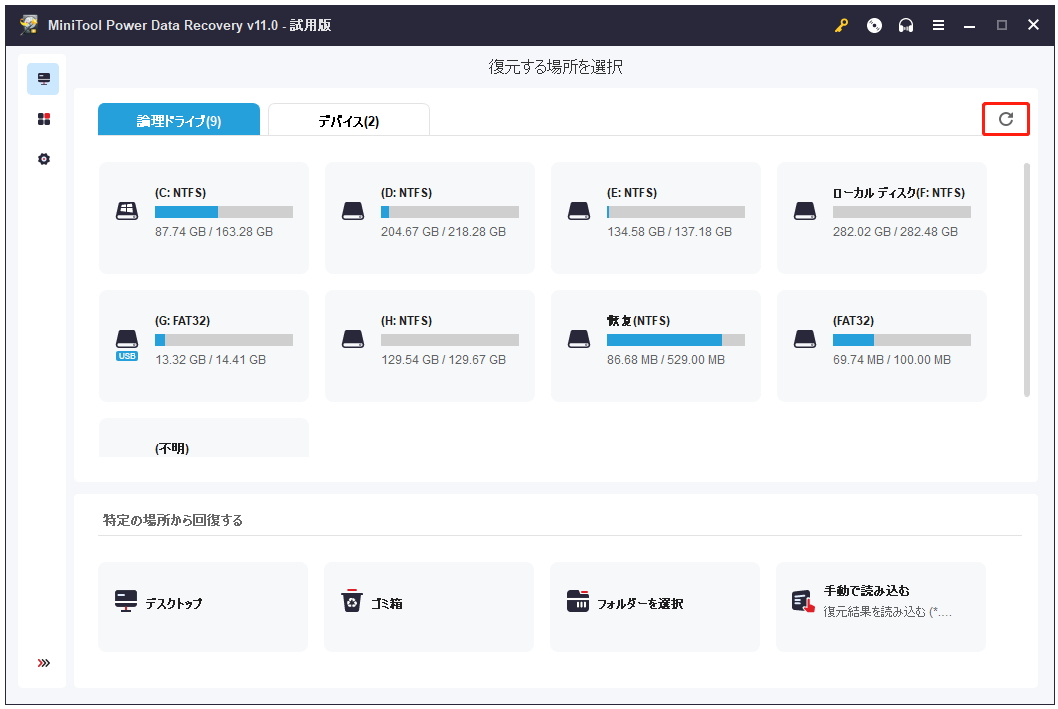
ステップ2:そして、メモリカードを選択し、「スキャン」ボタンをクリックしてスキャンを開始します。
「スキャン」ボタンをクリックする前に、「設定」ボタンをクリックし、「ファイルタイプをさらに指定」を設定することができます。
- 「画像」フォルダを展開します。
- 「Canon CRW File (*.crw)」と「Canon CR2 File (*.cr2)」にのみチェックを入れてください。
- 一方、他のフォルダオプションのチェックを外します。
- 最後に、「OK」ボタンをクリックします。
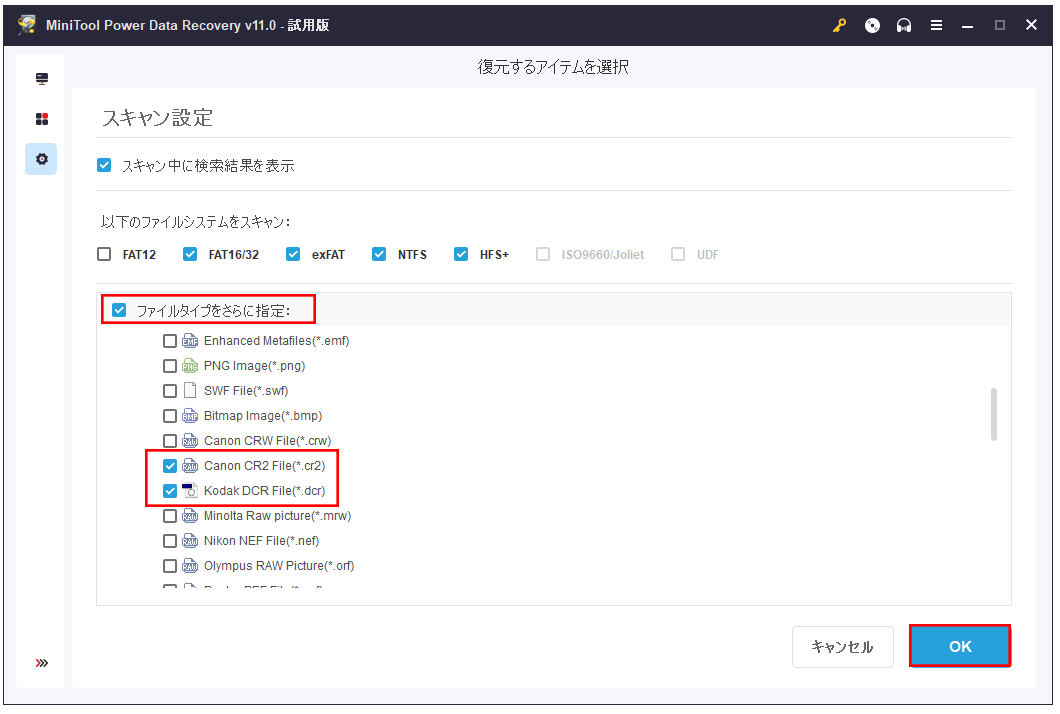
ステップ3:スキャンの完了を待ちます。
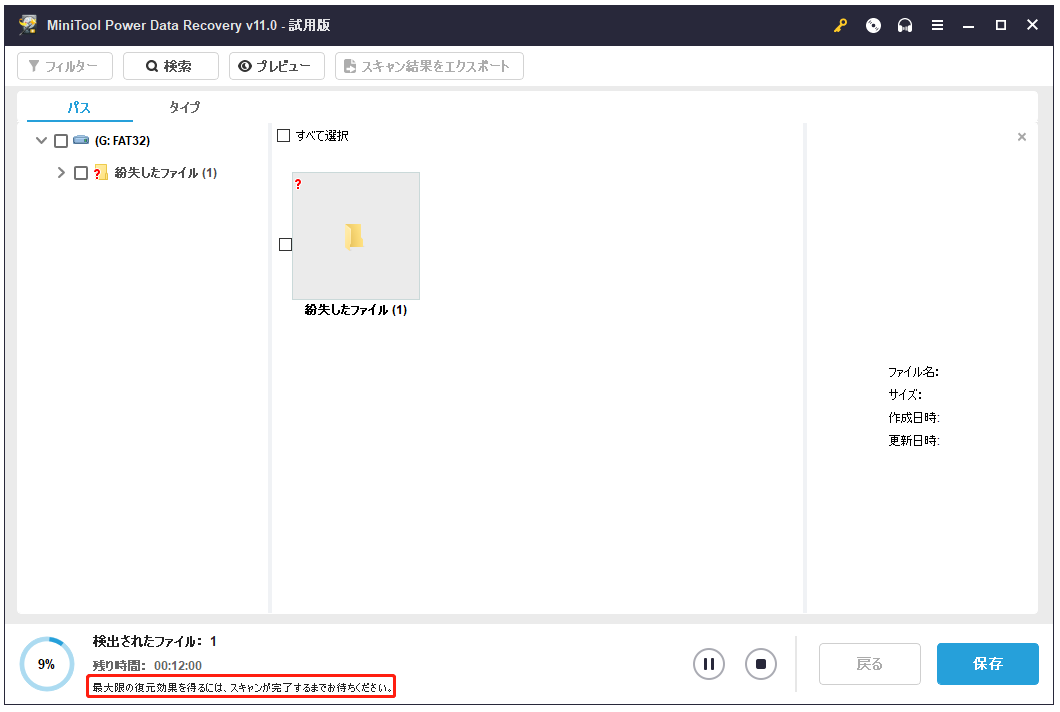
ステップ4:スキャン結果をブラウスし、復元したい写真ファイルがすべて見つかるかどうかを確認します。
- 必要な写真がすべて見つかったら、それらをチェックしてから「保存」ボタンをクリックするし、新しい場所(メモリーカードではない)に復元してください。
- 一部しか見つからない場合は、まずそれらを保存させます。その後、もう一度スキャンしてみてください。
以上、MiniTool Power Data Recoveryでキヤノンのデジタルカメラの写真を復元する方法についてです。
デジカメとメモリーカードを保護するためのヒント
デジタルカメラでは、レンズなどの部品に加え、メモリーカードも重要な部品です。メモリーカードの不適切な使用や廃棄は、カード内のデータが失われる可能性があります。
メモリーカードのメンテナンス
メモリーカードのメンテナンスに関する三つのヒント
ヒント1:メモリーカードの使用方法
メモリカードを挿入・取り外す前に、デジタルカメラの電源をオフにする必要があります。カメラの作動中、メモリーカードを動かさないでください。(USBデバイスを安全に取り外す方法)
デジタルカメラにメモリーカードを挿入するときは、その方向に注意する必要があります。指定されたメモリーカードは、指定された方向でのみカメラに挿入できます。そうしないと、カードスロットやカード自体に損傷をもたらします。
ヒント2:メモリカードのフォーマット
メモリーカードをフォーマットするときは、十分に注意する必要があります。デジタルカメラによってメモリーカードのフォーマット方法が異なるので、カメラの取扱説明書を読んでから行ってください。
一般的に、デジタルカメラに付属のメモリーカードは、工場出荷時にすでにフォーマットされているので、購入後そのまま使用することができます。もちろん、メモリーカードをカメラで再度フォーマットすることも可能ですが、間違いを避けるために注意を払う必要があります。または、サードパーティ製ツールの「パーティションのフォーマット」機能を使用し、カードを迅速かつ安全にフォーマットします(カメラが対応しているファイルシステムでメモリーカードをフォーマットする必要があります)。
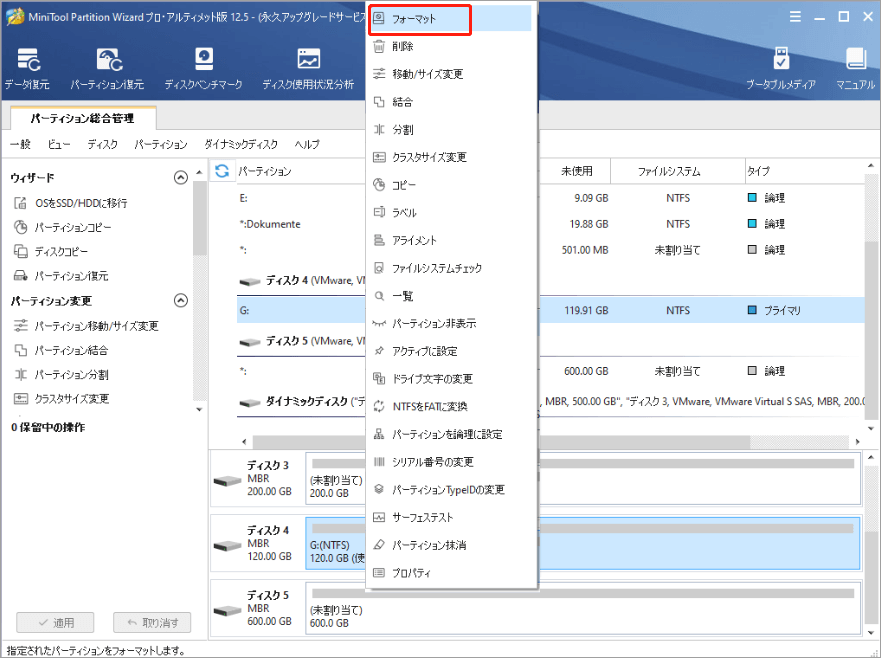
フォーマットの操作を行う前に、メモリーカードのすべてのファイルがパソコンや他のデバイスに保存されていることを確認する必要があります。
ヒント3:メモリーカードの置き場所
- メモリーカードは、高温や直射日光の当たる場所に置かないでください。
- メモリカードを押したり曲げたりしないでください。また、メモリカードの落下や衝撃を避ける必要があります。
- 極端な高温/低温、高湿度、静電気、磁界の環境も避ける必要があります。
- メモリーカード(大切な写真を保存するカード)を置くときや移動するときは、静電気防止ボックスに入れ、液体や腐食性の物質から離れた方がよいでしょう。
デジタルカメラのメンテナンス
メンテナンス1:レンズ
カメラのレンズは非常に精巧な部品で、表面には反射防止&強化コーティング処理が施されています。レンズに直接手が触れないようにご注意ください。カメラを使用した後、レンズはほこりで汚れます。このとき、柔らかいブラシでやさしくブラッシングするか、専用のレンズクロスまたはレンズペーパーでやさしく拭いてください。ただし、カメラのレンズのフィルムは傷つきやすいので、レンズを拭くのは最後の手段にしてください。
メンテナンス2:カメラのハウジング
一般に、デジタルカメラのハウジングは、次の2種類の材料で構成されています。
- 合金材料(アルミニウム合金、マグネシウム合金など)
- 工業用プラスチック(特殊加工により金属シェルに近い質感を持つもの)
どんなに気をつけていても、手の汗や指紋などの汚れがシェルに残ることは避けられません。その場合は、専用の洗浄液を柔らかい綿布に垂らして汚れを拭き取ってください。
メンテナンス3:LCD
カラーLCDはデジタルカメラの重要な部品です。非常に高価で、破損しやすいものです。そのため、使用時には十分な注意が必要です。液晶画面に硬いもので傷をつけないようにしてください。カラー液晶画面には、表面に保護フィルムが貼られているものと貼られていないものがあります。後者はより壊れやすいので、フィルム付きのカラーLCDスクリーン(手動でスクリーンプロテクターを追加することもできます)と比較的高価なものを選ぶことをお勧めします。
メンテナンス4:電池
従来のカメラとは異なり、デジタルカメラは特に電力需要が高くなります。そのため、再利用可能で強力な電力を供給できるリチウム電池やニッケル水素電池が人気となります。従って、デジタルカメラの使用、設置、持ち運びの際には、バッテリーに特に注意を払う必要があります。特に以下に近づかないでください。
- ほこり
- 水
- 高温
- 湿度の高い環境
- その他の不適切な環境
最後に
デジタルカメラは生活を豊かにし、大切な思い出を残してくれるものです。素敵な写真を撮ることにワクワクするときは、カメラとメモリーカードを保護することを忘れないでください。事故が発生したら、すべて失うことになります。
キヤノンのデジタルカメラで写真を失うことは一般的な問題です。この問題で悩まれているとき、本稿の方法をお試しください。
Canonのカメラの写真が消えたら、カメラの使用をすぐに停止してください。この場合、MiniTool Power Data Recoveryを取得し、パート2「カメラから消えた写真をすぐに復元する」の手順に従って、カメラから写真を簡単に復元してください。